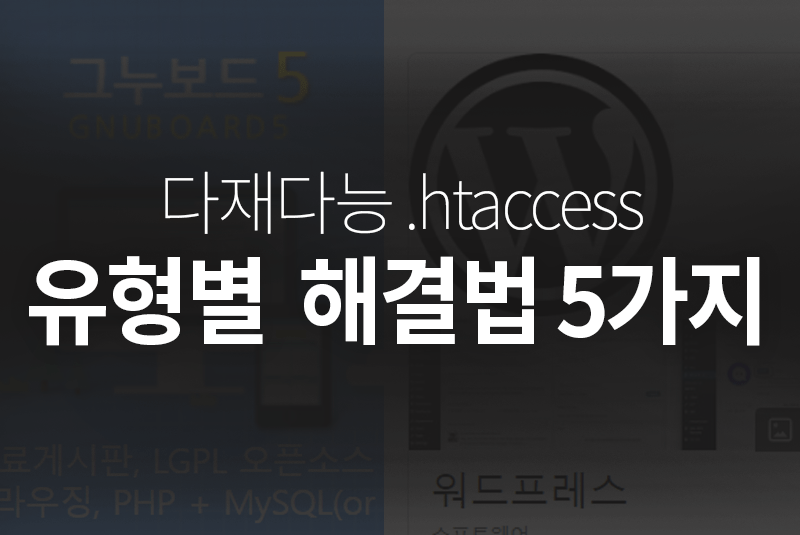
.htaccess 파일이란?
.htaccess 파일은 Apache 웹 서버에서 사용되는 설정 파일입니다. “htaccess”는 “하이퍼텍스트 액세스”의 줄임말로, 웹 서버의 동작을 변경하고 제어하기 위해 사용됩니다.
.htaccess 파일은 웹 서버의 특정 디렉토리에 위치하며, 해당 디렉토리와 그 하위 디렉토리에 대한 구성 옵션을 지정합니다. 이 파일은 웹 서버에게 특정 디렉토리에 대한 규칙, 리디렉션, 보안 설정, MIME 타입, URL 재작성 및 기타 기능을 적용할 수 있는 강력한 도구입니다.
.htaccess 파일은 Apache 웹 서버의 AllowOverride 설정이 허용된 경우에만 사용할 수 있습니다. AllowOverride가 허용되지 않은 경우 .htaccess 파일에 작성한 설정은 무시될 수 있습니다. 이 파일은 일반적으로 사용자가 웹 서버의 설정을 변경할 수 있는 제한된 환경에서 유용하며, 개별 디렉토리마다 고유한 설정을 적용하고자 할 때 자주 사용됩니다.
.htaccess 파일은 텍스트 파일로 작성되며, 사용자는 일반적인 텍스트 편집기를 사용하여 수정할 수 있습니다. 웹 사이트의 성능, 보안, 검색 엔진 최적화 등을 개선하고자 할 때 .htaccess 파일을 활용할 수 있습니다.
예시로 많은 CMS(그누보드, 워드프레스등)에서도 SEO성능 향상을 위해 .htaccess 설정을 통한 URL rewrite 기능을 사용중입니다.
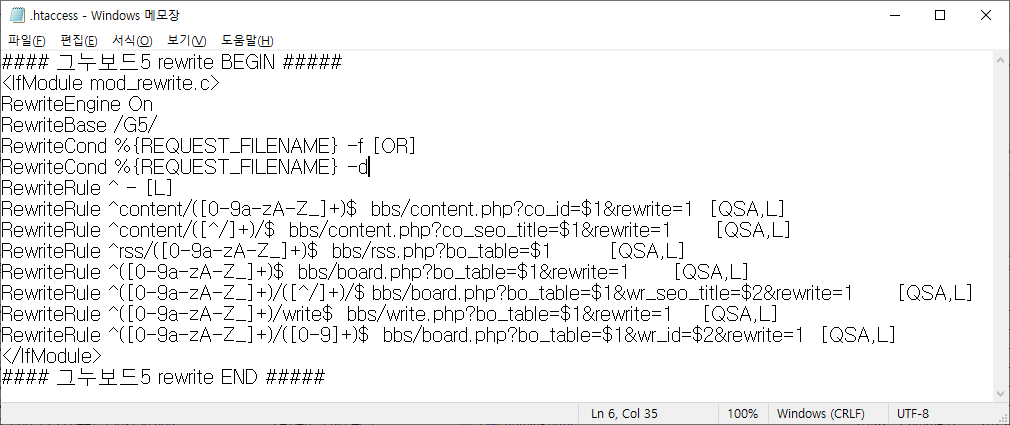
.htaccess의 다양한 기능별 설정 예시
URL 리디렉션
특정 URL을 다른 URL로 리디렉션
Redirect 301 /old-page.html /new-page.html디렉토리의 모든 요청을 인덱스 페이지로 리디렉션
RedirectMatch 301 ^/directory/(.*)$ /directory/index.htmlURL 재작성 (Rewrite)
확장자 없는 URL을 PHP 파일로 재작성
RewriteEngine On
RewriteCond %{REQUEST_FILENAME}.php -f
RewriteRule ^([^\.]+)/?$ $1.php [L]
URL 매개 변수를 사용하여 동적 URL을 재작성
RewriteEngine On
RewriteRule ^products/([0-9]+)/?$ product.php?id=$1 [L]
디렉토리 색인 설정
디렉토리에 인덱스 파일이 없을 경우 디렉토리 색인 사용
Options +Indexes
MIME 타입 설정
특정 확장자의 파일에 MIME 타입 설정
AddType application/octet-stream .zip
인증과 보안
Basic 인증 사용
AuthType Basic
AuthName "Restricted Area"
AuthUserFile /path/to/.htpasswd
Require valid-user
특정 IP 주소 또는 범위에서의 액세스 차단
Order Deny,Allow
Deny from 192.168.1.100
Deny from 192.168.2.0/24
Allow from all
캐시 제어
캐시 비활성화
ExpiresActive Off
Header set Cache-Control "no-store, no-cache, must-revalidate, max-age=0"
Header set Pragma "no-cache"특정 파일 확장자에 대한 캐시 유효 기간 설정
<FilesMatch "\.(jpg|jpeg|png|gif)$">
ExpiresDefault "access plus 1 year"
</FilesMatch>
.htaccess 파일이 작동하지 않으면 생기는 현상
.htaccess 파일이 작동하지 않을 때 발생할 수 있는 일부 일반적인 현상은 다음과 같습니다:
- 404 에러 페이지:
.htaccess 파일에 잘못된 RewriteRule이나 잘못된 경로 설정이 포함되어 있거나 파일 경로가 잘못된 경우, 404 페이지가 표시될 수 있습니다. - 서버 오류:
.htaccess 파일에 오류가 있는 경우, 서버 오류 (예: 500 Internal Server Error)가 발생할 수 있습니다. 이는 구문 오류, 잘못된 지시문 또는 충돌하는 설정 등으로 인해 발생할 수 있습니다. - 리디렉션 작동하지 않음:
.htaccess 파일이 리디렉션을 설정하는데 사용되는 경우, 파일이 작동하지 않으면 원하는 리디렉션이 발생하지 않을 수 있습니다. 이로 인해 사용자가 올바른 페이지로 리디렉션되지 않거나 잘못된 리디렉션이 발생할 수 있습니다. - 보안 설정 미작동:
.htaccess 파일은 웹 사이트의 보안 설정을 구성하는 데 사용될 수 있습니다. 파일이 작동하지 않으면 보안 설정이 적용되지 않을 수 있으며, 이로 인해 웹 사이트가 취약해질 수 있습니다. - 인증 문제:
.htaccess 파일에 인증 설정이 포함된 경우, 파일이 작동하지 않으면 인증이 제대로 이루어지지 않을 수 있습니다. 사용자가 올바른 자격 증명을 제공하지 않거나 인증이 정상적으로 수행되지 않는 등의 문제가 발생할 수 있습니다. - MIME 타입 처리 문제:
.htaccess 파일에 MIME 타입 지정이 포함된 경우, 파일이 작동하지 않으면 파일의 MIME 타입이 올바르게 처리되지 않을 수 있습니다. 이로 인해 웹 사이트에서 파일을 올바르게 표시하지 못하는 문제가 발생할 수 있습니다. - 파일 액세스 제한 미작동:
.htaccess 파일을 사용하여 특정 파일이나 디렉토리의 액세스를 제한하는 경우, 파일이 작동하지 않으면 액세스 제한이 적용되지 않을 수 있습니다. 이로 인해 보안 문제가 발생할 수 있으며, 제한된 파일이나 디렉토리에 여전히 접근할 수 있는 문제가 발생할 수 있습니다.
.htaccess 파일이 작동하지 않을 때 발생할 수 있는 현상은 다양합니다. 구체적인 문제에 대해서는 .htaccess 파일의 내용과 설정, 웹 서버 로그 등을 자세히 확인하여 원인을 파악하는 것이 중요합니다.
.htaccess 파일이 작동 안될 때 조치법
.htaccess 파일이 작동하지 않는 경우에는 몇 가지 가능한 원인이 있습니다. 다음은 확인해 볼 수 있는 몇 가지 사항입니다:
1. 파일 이름과 위치 확인
.htaccess 파일이 올바른 이름과 위치에 있는지 확인하세요. 일반적으로 이 파일은 웹 서버의 웹 루트 디렉토리에 위치해야 합니다.
파일 이름이 올바르게 입력되었는지 확인하고, 파일이 웹 루트 디렉토리에 있는지 확인하세요.
웹 루트 디렉토리는 일반적으로 “public_html” 또는 “www”라는 이름의 폴더입니다.
2. 파일 권한 확인
.htaccess 파일의 권한을 확인하세요. 일반적으로 웹 서버는 이 파일을 읽을 수 있도록 하는 권한을 갖고 있어야 합니다. 파일 권한을 확인하고 필요한 경우 권한을 수정하세요. 대부분의 경우 644 또는 755와 같은 권한이 적절합니다.
보통 FTP로 쉽게 확인 수정이 되지만 수정이 안되는 경우에는 SSH를 이용해야만 적용되는 경우도 있는데 명령은 다음과 같습니다.
$ chmod 644 .htaccess3. 웹 서버 설정 확인
.htaccess 파일을 사용하려면 웹 서버에서 AllowOverride 지시문을 허용해야 합니다. Apache 웹 서버를 사용하는 경우 httpd.conf 또는 apache2.conf 파일에서 AllowOverride 지시문을 확인하고, 필요한 경우 해당 값을 All로 설정하세요. 이렇게 하면 .htaccess 파일이 작동하도록 허용됩니다. 변경 후에는 웹 서버를 다시 시작해야 할 수 있습니다.
Apache 웹 서버를 사용하는 경우, httpd.conf 또는 apache2.conf 파일입니다.
AllowOverride All
4. 문법 오류 확인
.htaccess 파일에 문법 오류가 있는 경우 파일이 작동하지 않을 수 있습니다. .htaccess 파일을 열어 내용을 확인하고, 문법 오류가 있는지 확인하세요. 올바른 구문을 사용하고 있는지 확인하고, 필요한 경우 수정하세요.
특히 RewriteRule과 RewriteCond를 사용하는 경우에는 문법이 다르니 올바른 형식을 준수해야 합니다.
5. 다른 설정과의 충돌 확인
다른 서버 설정과 .htaccess 파일의 내용이 충돌하는 경우 파일이 작동하지 않을 수 있습니다. 다른 설정 파일과 상호작용하는 설정이 있는지 확인하고, 충돌을 일으킬 수 있는 설정을 수정하세요.
저는 어떤 문제가 생기면 .htaccess 파일을 열어 하나씩 주석 처리하여 각 설정의 영향을 확인하고 있습니다.
노가다지만 가장 확실하지 않나 싶네요. 충돌이 발생하는 설정을 수정하거나 .htaccess 파일에서 해당 설정을 비활성화하세요.
6. 캐시 문제
이전에 .htaccess 파일을 수정했더라도 브라우저 또는 프록시 서버의 캐시로 인해 변경 사항이 반영되지 않을 수 있습니다. 캐시를 지워서 최신 버전의 .htaccess 파일이 로드되도록 하세요.
브라우저의 캐시를 지우려면 Ctrl + F5 (Windows/Linux) 또는 Cmd + Shift + R (Mac)로 하실 수 있습니다.
위의 단계를 따라가면서 .htaccess 파일이 작동하지 않는 원인을 찾을 수 있을 것입니다. 그러나 모든 웹 서버 구성이 다를 수 있으므로 해당 웹 서버의 문서를 참조하여 자세한 정보를 확인하는 것이 좋겠습니다.
트러블슈팅
번외로 그누보드에서 짧은 주소기능이 안 될 때는 위에서 말하듯
1. 기능활성화 : 아파치 환경설정 파일(예:/etc/apache2/apache2.conf)에서 다음을 추가합니다.
<Directory /var/www/그누보드폴더/>
AllowOverride All
</Directory>웹서버를 재실행 : service apache2 restart
2. 그누보드 설치된 폴더에 다음 내용을 1.htaccess로 저장하여 업로드후 이름을 .htaccess로 변경합니다.
#### 그누보드5 rewrite BEGIN #####
<IfModule mod_rewrite.c>
RewriteEngine On
RewriteBase /G5/
RewriteCond %{REQUEST_FILENAME} -f [OR]
RewriteCond %{REQUEST_FILENAME} -d
RewriteRule ^ - [L]
RewriteRule ^content/([0-9a-zA-Z_]+)$ bbs/content.php?co_id=$1&rewrite=1 [QSA,L]
RewriteRule ^content/([^/]+)/$ bbs/content.php?co_seo_title=$1&rewrite=1 [QSA,L]
RewriteRule ^rss/([0-9a-zA-Z_]+)$ bbs/rss.php?bo_table=$1 [QSA,L]
RewriteRule ^([0-9a-zA-Z_]+)$ bbs/board.php?bo_table=$1&rewrite=1 [QSA,L]
RewriteRule ^([0-9a-zA-Z_]+)/([^/]+)/$ bbs/board.php?bo_table=$1&wr_seo_title=$2&rewrite=1 [QSA,L]
RewriteRule ^([0-9a-zA-Z_]+)/write$ bbs/write.php?bo_table=$1&rewrite=1 [QSA,L]
RewriteRule ^([0-9a-zA-Z_]+)/([0-9]+)$ bbs/board.php?bo_table=$1&wr_id=$2&rewrite=1 [QSA,L]
</IfModule>
#### 그누보드5 rewrite END #####